Kehittäjäaseman luominen Windows 11:ssä

Jos haluat luoda kehitysaseman Windows 11:ssä, napsauta Levyt ja asemat -asetuksista Luo kehitysasema, valitse Luo uusi VHD, käytä 50 Gt plus -muotoa.
PÄIVITETTY 10.4.2023: Windows 11 -versiossa 23430 voit ottaa käyttöön "Galleria"-sivun päivitetyn esikatselun File Explorerissa. Tämä uusi merkintä vasemmalla navigointisivulla ei esittele mitään visuaalisesti uutta. Sen sijaan se on "Photos" -sovelluksen kaltainen integraatio.
Uusi merkintä sisältää uuden näkymän kuville, jotka ovat identtisiä Valokuvat-sovelluksessa saatavilla olevan näkymän kanssa. Näytössä näkyy kuvien esikatselu isommilla pikkukuvilla, piilotetaan tiedostonimi ja käytetään kronologista lajittelua. Uudella "Galleria"-sivulla voit lisätä tai poistaa kuvia sisältäviä kansioita "Kokoelma"-valikon "Manage Locations" -vaihtoehdon avulla. Oletusasetukset näyttävät vain "Pictures"-kansion sisällön.
Jos avaat "Tiedot"-ruudun, kokemus on myös päivitetty. Vaikka se ei tällä hetkellä toimi, tiedoston valitseminen antaa sinulle pääsyn "Ominaisuudet"-sivulle.
File Explorer saa myös uuden "Harviointi"-osion tietokoneille, jotka on rekisteröity Azure Active Directorylla (AAD), sekä uuden kotisivun, joka voi toimia tai ei välttämättä toimi kaikilla.
"Galleria"-merkintä ja muut File Explorerin muutokset ovat tällä hetkellä piilotettuja ominaisuuksia, jotka sinun on otettava käyttöön manuaalisesti ( @PhantomOcean3:n kautta ) käyttämällä kolmannen osapuolen työkalua nimeltä "ViveTool", jonka ovat luoneet Rafael Rivera ja Lucas GitHubissa , jotta tämä vaihtoehto otetaan käyttöön tietokone.
Tässä oppaassa kerrotaan, miten tämä uusi ominaisuus otetaan käyttöön Windows 11:ssä.
Ota Galleria käyttöön Windows 11:n File Explorerissa
Ota File Explorer Gallery käyttöön seuraavasti:
Lataa ViveTool-vx.xxzip- tiedosto ottaaksesi Galleria-merkinnän käyttöön.
Kaksoisnapsauta zip-kansiota avataksesi sen File Explorerilla.
Napsauta Pura kaikki -painiketta.
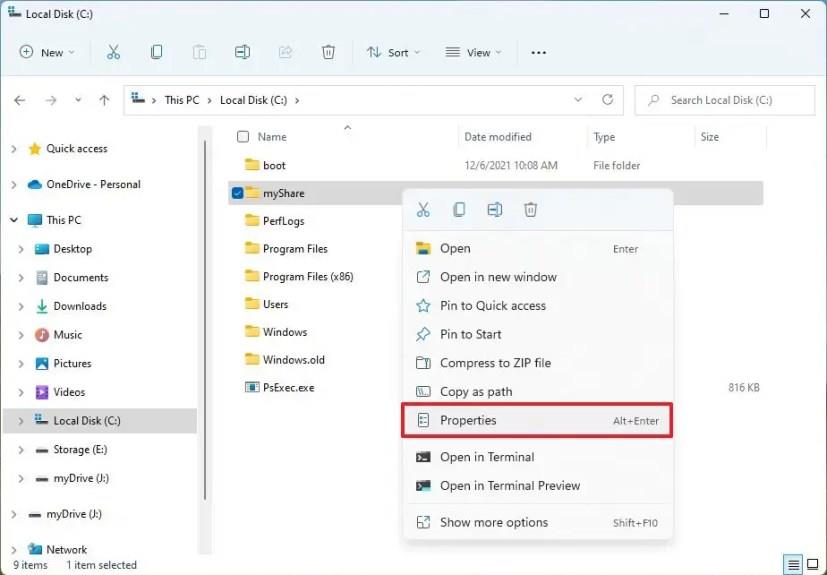
Napsauta Pura -painiketta.
Kopioi polku kansioon.
Avaa Käynnistä .
Etsi komentokehote , napsauta hiiren kakkospainikkeella ylintä tulosta ja valitse Suorita järjestelmänvalvojana -vaihtoehto.
Kirjoita seuraava komento navigoidaksesi ViveTool-kansioon ja paina Enter :
cd c:\kansio\polku\ViveTool-v0.xx
Muista vaihtaa komennossa kansion polku polullasi.
Ota päivitetty Galleria-sivu käyttöön kirjoittamalla seuraava komento ja paina Enter :
vivetool /enable /id:41040327
Kirjoita seuraava komento ottaaksesi päivitetyn File Explorer (XAMLFEHome) -sivun käyttöön ja paina Enter :
vivetool /enable /id:41076133
Ota WASDK File Explorer, XAMLFolderViewSupport ja MTestUx15 käyttöön kirjoittamalla seuraava komento ja paina Enter :
vivetool /enable /id:40729001,42105254,42295138
Kirjoita seuraava komento ottaaksesi "Considerations"-osion käyttöön Azure Active Directory (AAD) -laitteille ja paina Enter :
vivetool /enable /id:38664959,40064642,41070380
(Valinnainen) Kirjoita seuraava komento ottaaksesi uuden Tiedot-ruudun käyttöön Resurssienhallinnassa ja paina Enter :
vivetool /enable /id:38613007,42105254
Käynnistä tietokone uudelleen.
Kun olet suorittanut vaiheet, File Explorer sisältää nyt "Galleria"-merkinnän, jolla pääset käyttämään kuviasi Windows 11:ssä.
Jos muutat mieltäsi, voit peruuttaa muutokset samoilla ohjeilla, mutta varmista vaiheessa 10vivetool /disable /id:41040327,41076133,40729001,42105254,42295138,38664959,40064642,41070380,38613007,42105254 , että suoritat komennon ja käynnistä laite sitten uudelleen.
Jos haluat luoda kehitysaseman Windows 11:ssä, napsauta Levyt ja asemat -asetuksista Luo kehitysasema, valitse Luo uusi VHD, käytä 50 Gt plus -muotoa.
Ota tulevat ehdotetun toiminnan mukautusasetukset käyttöön Windows 11:ssä suorittamalla komennot vivetool /enable /id:42623125 ja 41058795.
Asenna Windows 11 Tiny11 ISO:lla luomalla USB-käynnistysasema, käynnistämällä PC, jatkamalla oletusasetuksella ja suorittamalla OOBE.
Ota läsnäolotunnistuksen asetukset käyttöön Windows 11:ssä avaamalla Asetukset > Tietosuoja ja suojaus > Läsnäolotunnistus ja ottamalla ominaisuus käyttöön.
Windows 11:n Asetukset-sovellus saa uusia animoituja kuvakkeita, ja tässä on vaiheet sen käyttöön ottamiseksi versiossa 25188.
Jos haluat asentaa Windows 11:n ilman bloatware-sovelluksia, valitse asennuksen aikana Englanti (World) -vaihtoehto Aika ja valuutta -muoto-asetuksesta.
Luo SSH-avaimia Windows 11:ssä avaamalla komentokehote (admin) ja suorittamalla ssh-keygen, vahvistamalla avainten nimet ja tunnuslause.
Ota uudet virtuaalisen levyn hallintaasetukset käyttöön Windows 11:ssä avaamalla ViveTool ja suorittamalla komennon vivetool /enable /id:42401084.
Ota uusi ReFS Dev Drive -asema käyttöön Windows 11:ssä avaamalla ViveTool ja suorittamalla komennon vivetool /enable /id:42866187.
Jos haluat ottaa käyttöön uudet Käynnistä-valikon asetukset verkkosivustosuosituksille ja poistaa ilmoitukset käytöstä Windows 11:ssä, suorita ViveTool. Näin.
Jos haluat avata Windowsin päätekeskuksen aina, lisää launchMode: oletus, centerOnLaunch: true, originalPosition: ,, kohtaan Settings.json
Voit parantaa pelien suorituskykyä Windows 11:ssä poistamalla käytöstä Memory Integrity ja Virtual Machine Platform. Tässä ovat vaiheet.
Ota EPUB käyttöön Microsoft Edgessä liittämällä --enable-features=msEdgeEPUBReaderEnabled sovelluksen pikakuvakkeeseen. Näin.
Windows 11 lisää uusia energian ja akun käyttöasetuksia kannettaville tietokoneille, tableteille ja jopa pöytätietokoneille. Näin otat ominaisuuden käyttöön.
Ota Widgets pin -vaihtoehto käyttöön Windows 11:ssä avaamalla komentokehote (admin) ja suorittamalla komennon vivetool /enable /id:43636169.
POISTA VÄLILEHTEET KÄYTÖSTÄ Resurssienhallinnassa Windows 11 22H2 -käyttöjärjestelmässä käyttämällä vivetoola /disable /id:39145991 37634385 36354489 ViveToolin kanssa.
Ota piilotetun kameran tietosuojailmaisin käyttöön Windows 11:ssä avaamalla Registrys Capture -avain ja ottamalla käyttöön NoPhysicalCameraLED-ominaisuus.
Jos haluat palauttaa Hosts-tiedostot oletusasetuksiin Windows 11:ssä, luo uusi tekstitiedosto oletussisällöllä ja korvaa edellinen kokoonpano.
Jos haluat käyttää vanhaa sovellusta yhteensopivuustilassa Windows 11:ssä, avaa sovelluksen ominaisuudet ja ota Yhteensopivuus-napauta käyttöön Yhteensopivuustila.
Jos haluat poistaa ohjaimen allekirjoituksen täytäntöönpanon käytöstä Windows 11:ssä, avaa WinRE palautusasetuksista, avaa Käynnistysasetukset ja poista pakottaminen käytöstä.
On monia syitä, miksi kannettava tietokoneesi ei voi muodostaa yhteyttä WiFi-verkkoon, ja siksi on monia tapoja korjata virhe. Jos kannettava tietokoneesi ei voi muodostaa yhteyttä WiFi-verkkoon, voit kokeilla seuraavia tapoja korjata ongelma.
Kun käyttäjät ovat luoneet USB-käynnistyksen Windowsin asentamista varten, heidän tulisi tarkistaa USB-käynnistyksen suorituskyky nähdäkseen, onnistuiko sen luominen.
Useat ilmaiset työkalut voivat ennustaa levyn vikoja ennen niiden tapahtumista, jolloin sinulla on aikaa varmuuskopioida tietosi ja vaihtaa levy ajoissa.
Oikeilla työkaluilla voit skannata järjestelmäsi ja poistaa vakoiluohjelmat, mainosohjelmat ja muut haittaohjelmat, jotka saattavat väijyä järjestelmässäsi.
Kun tietokone, mobiililaite tai tulostin yrittää muodostaa yhteyden Microsoft Windows -tietokoneeseen verkon kautta, esimerkiksi virheilmoitus verkkopolkua ei löytynyt — Virhe 0x80070035 saattaa tulla näkyviin.
Sininen kuolemanruutu (BSOD) on yleinen eikä uusi Windows-virhe, joka ilmenee, kun tietokoneessa on jokin vakava järjestelmävirhe.
Sen sijaan, että suorittaisimme manuaalisia ja suoria käyttötoimintoja Windowsissa, voimme korvata ne käytettävissä olevilla CMD-komennoilla nopeamman käytön saavuttamiseksi.
Käytettyään lukemattomia tunteja yliopiston kannettavaa tietokonetta ja pöytäkoneen kaiuttimia monet huomaavat, että muutamalla nerokkaalla päivityksellä ahtaat asuntolatilat voivat muuttaa täydelliseksi striimauskeskukseksi ilman, että pankkitili tyhjenee.
Internet Explorer poistetaan Windows 11:stä. Tässä artikkelissa WebTech360 opastaa sinua Internet Explorerin käytössä Windows 11:ssä.
Kannettavan kosketuslevy ei ole tarkoitettu vain osoittamiseen, klikkaamiseen ja zoomaamiseen. Suorakulmainen pinta tukee myös eleitä, joiden avulla voit vaihtaa sovellusten välillä, hallita mediatoistoa, hallita tiedostoja ja jopa tarkastella ilmoituksia.




























